Σε αυτό το σεμινάριο, θα μάθετε πώς να περικόπτετε αποτελεσματικά ένα πρόσωπο στο DaVinci Resolve. Η περικοπή ενός ατόμου είναι ιδιαίτερα χρήσιμη όταν θέλετε να εφαρμόσετε οπτικά εφέ ή χρωματικές αλλαγές σε ένα συγκεκριμένο άτομο στην εικόνα χωρίς να επηρεάσετε το φόντο. Με τη μαγική μάσκα στο DaVinci Resolve 5.21, η διαδικασία αυτή είναι απλή και αυτοματοποιημένη, εξοικονομώντας σας χρόνο και προσπάθεια. Ας ξεκινήσουμε αμέσως!
Βασικά ευρήματα
- Η μαγική μάσκα στο DaVinci Resolve καθιστά εύκολη την περικοπή ατόμων.
- Στη σελίδα διαβάθμισης χρωμάτων, μπορείτε να επιλέξετε συγκεκριμένα μέρη της εικόνας ή του ατόμου.
- Είναι σημαντικό να ρυθμίσετε την ποιότητα της μάσκας για να επιτύχετε το βέλτιστο αποτέλεσμα.
- Οι χειροκίνητες προσαρμογές της μάσκας μπορεί να είναι απαραίτητες εάν η αυτόματη επιλογή είναι ανακριβής.
- Μπορείτε να παρακολουθείτε τη μάσκα για να εξασφαλίσετε μια ακριβή προσαρμογή σε όλο το κλιπ.
Οδηγός βήμα προς βήμα
Ξεκινήστε ανοίγοντας το DaVinci Resolve και εισάγοντας το κλιπ που θέλετε να επεξεργαστείτε.
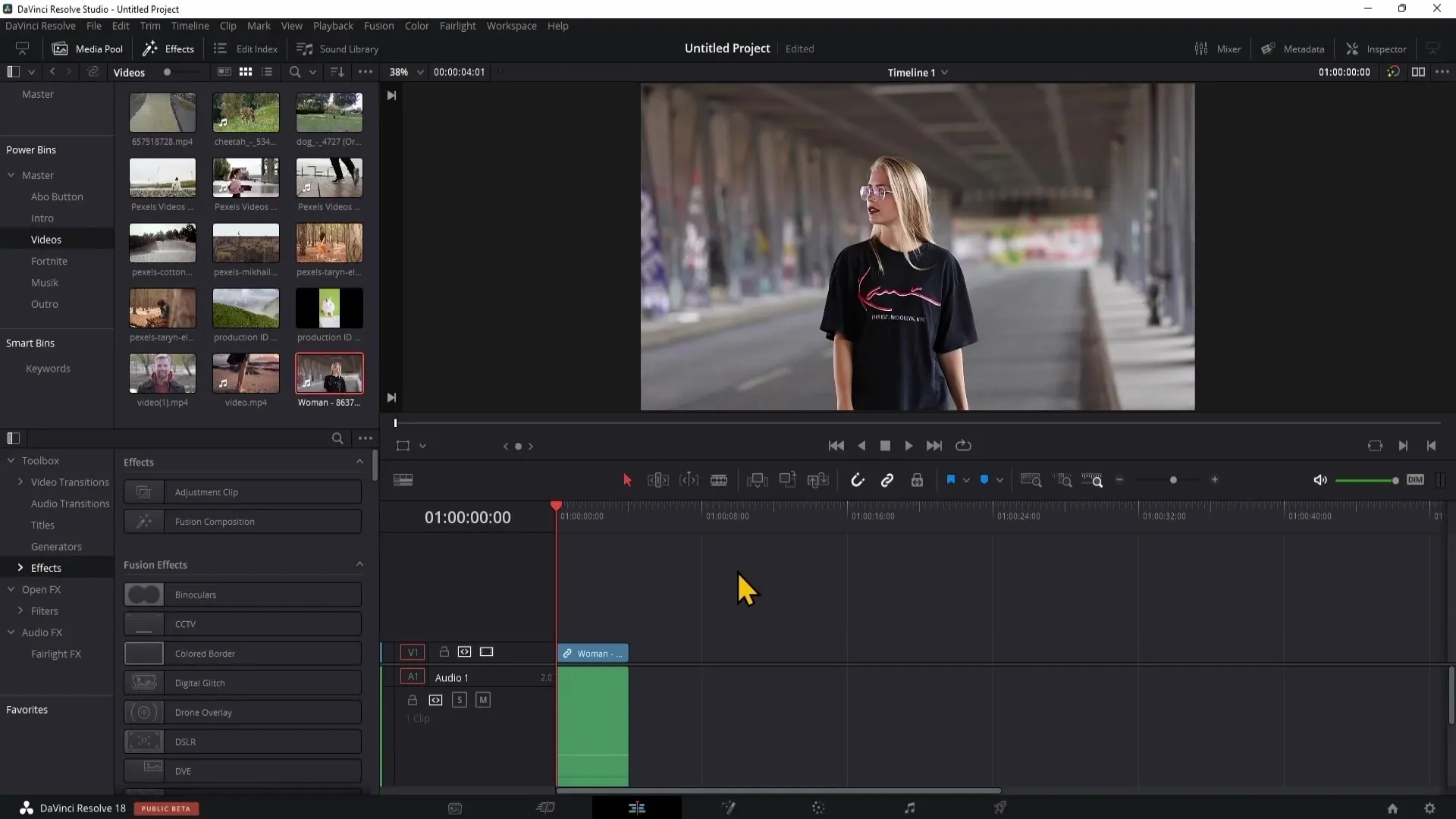
Πλοηγηθείτε τώρα στη σελίδα διαβάθμισης χρώματος για να χρησιμοποιήσετε τη λειτουργία Magic Mask (Μαγική μάσκα). Εδώ μπορείτε να αποκτήσετε πρόσβαση στις επιλογές μάσκας και να επιλέξετε τη μαγική μάσκα.
Στην περιοχή διαβάθμισης χρώματος, θα βρείτε το εργαλείο μάσκας προσώπου στη δεξιά πλευρά. Κάντε κλικ στο εικονίδιο για να ενεργοποιήσετε την επιλογή.
Εάν έχετε παλαιότερη έκδοση του DaVinci Resolve, ορισμένα εικονίδια ενδέχεται να μην είναι διαθέσιμα. Μην ανησυχείτε, μπορείτε και πάλι να επιλέξετε το πρόσωπο χρησιμοποιώντας το εργαλείο masking person.
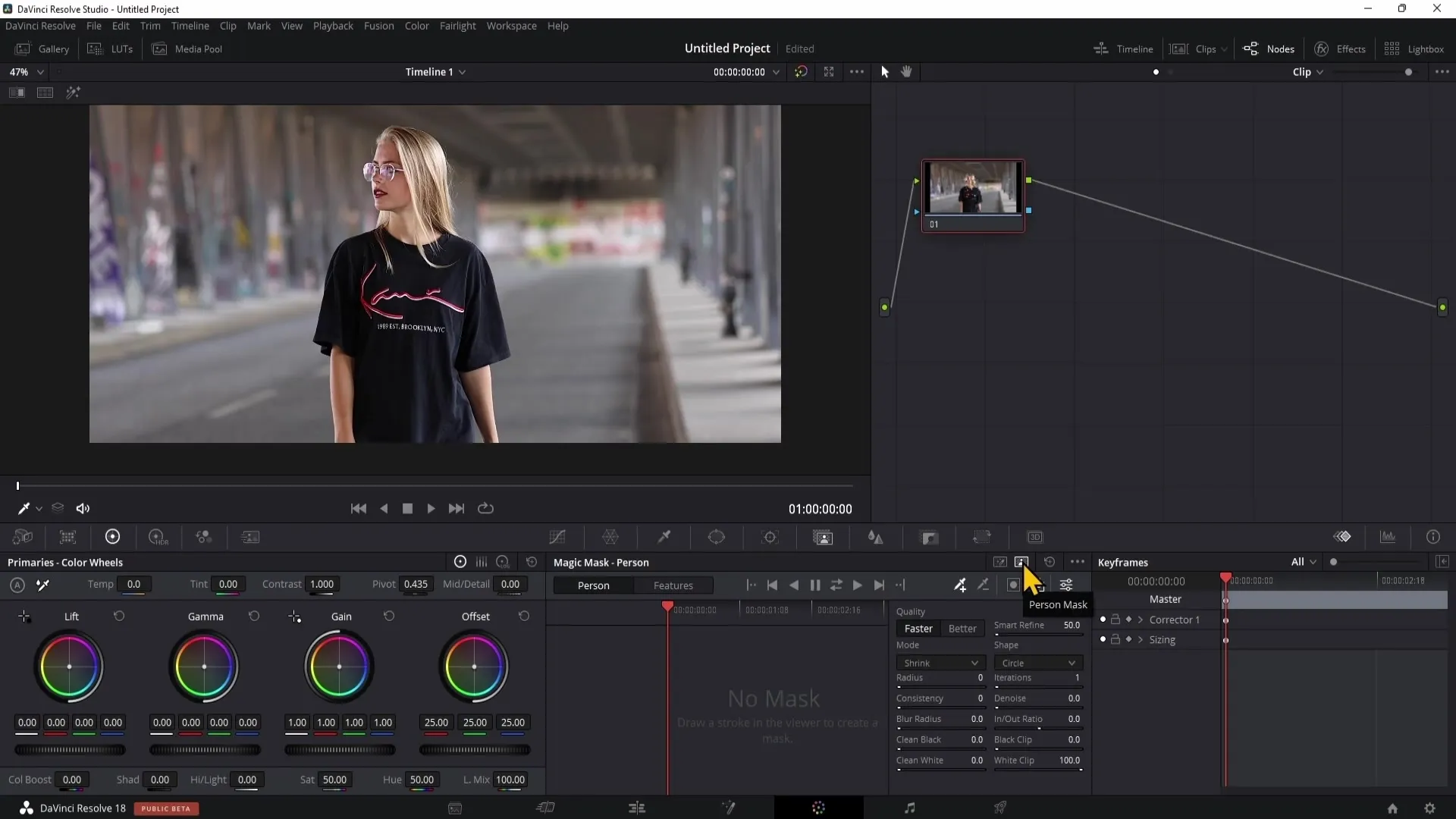
Τώρα επιλέξτε το "Person" (Πρόσωπο) στην αριστερή πλευρά. Αυτό σας επιτρέπει να επιλέξετε ολόκληρο το πρόσωπο στην εικόνα. Εναλλακτικά, μπορείτε να περικόψετε συγκεκριμένα μέρη του ατόμου στην ενότητα "Χαρακτηριστικά", όπως το καπέλο ή τα μαλλιά.
Αν θέλετε να επιλέξετε τα μαλλιά ή άλλα συγκεκριμένα στοιχεία, κάντε κλικ στο "Χαρακτηριστικά" και, στη συνέχεια, επιλέξτε το αντίστοιχο στοιχείο.
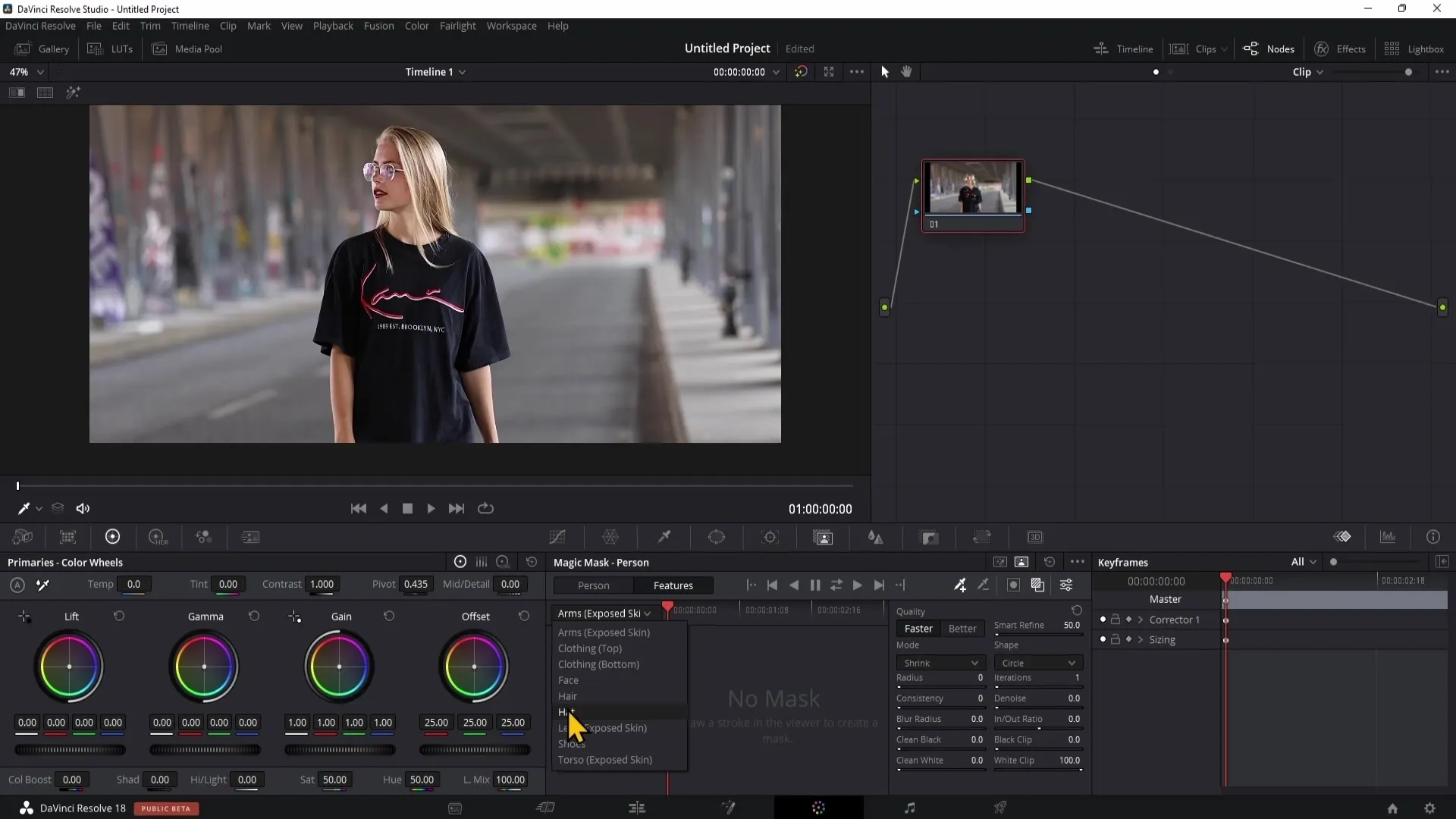
Για να δημιουργήσετε μια νέα σημείωση για τη μάσκα σας, χρησιμοποιήστε την εντολή πλήκτρων "Alt + S". Αυτό θα εμφανίσει μια νέα σημείωση στη δεξιά πλευρά.
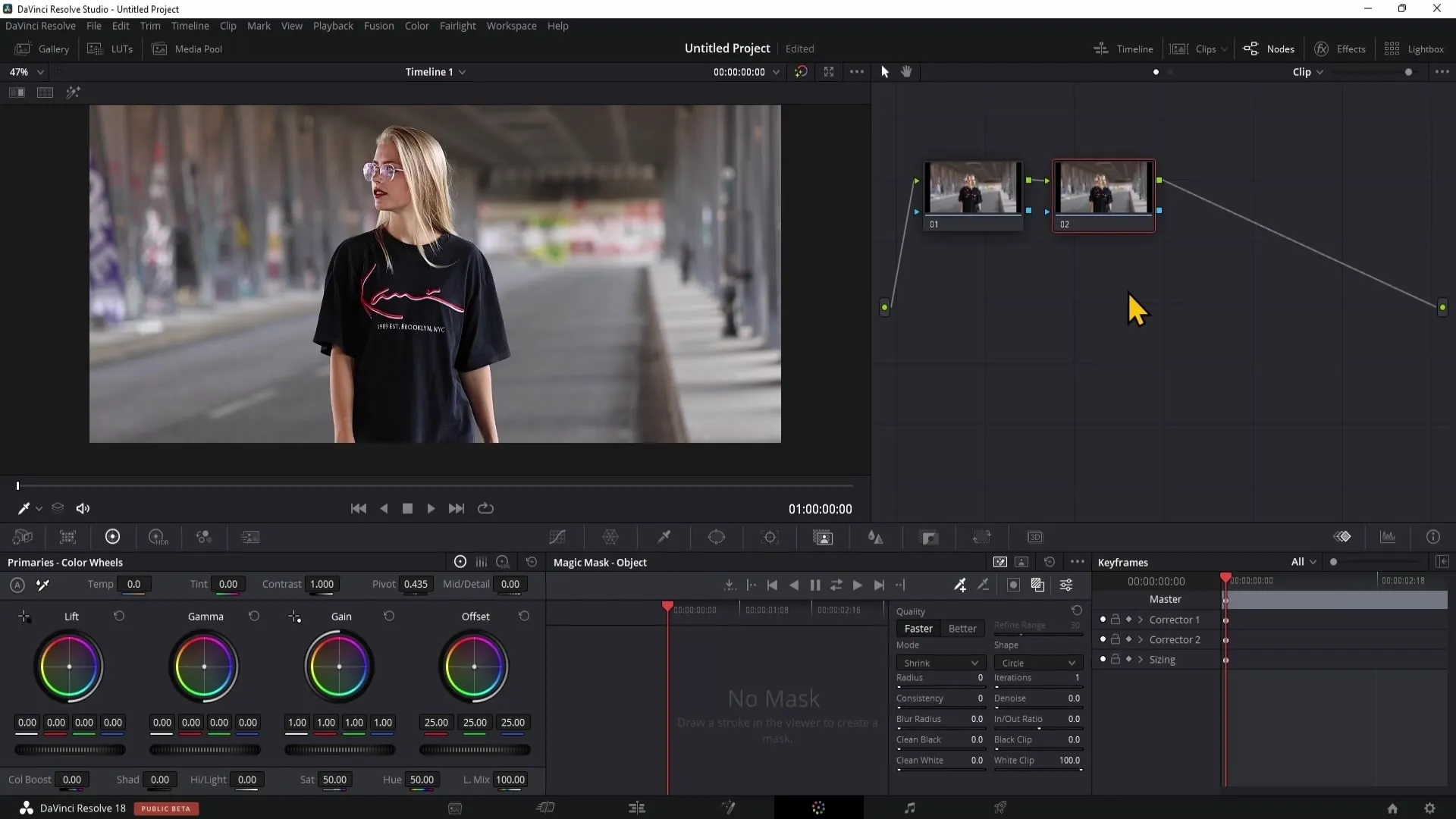
Τώρα τραβήξτε μια γραμμή πάνω από το πρόσωπο στην εικόνα. Θα δείτε ότι το πρόσωπο επιλέγεται αυτόματα.
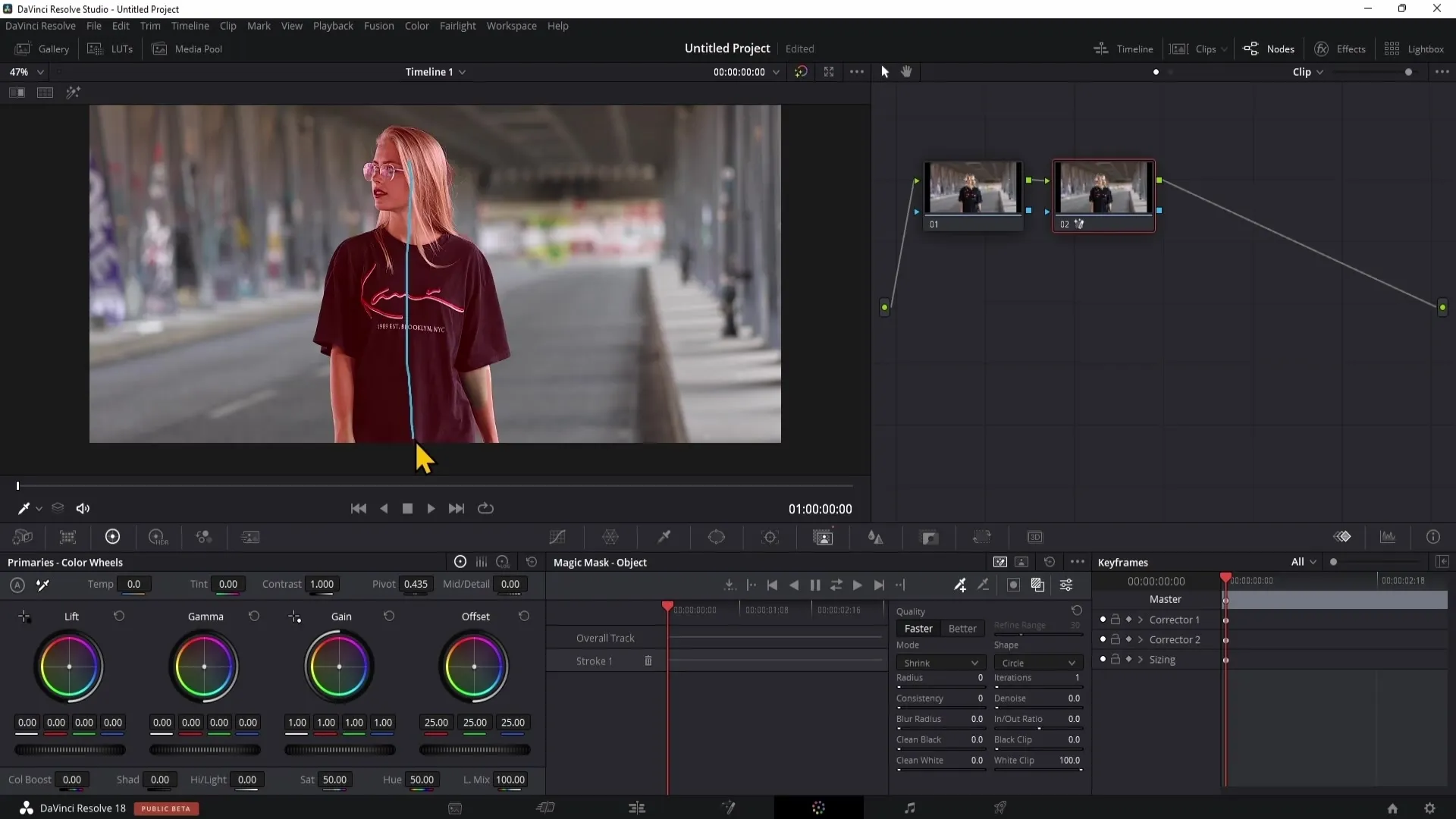
Εάν δεν μπορείτε να δείτε τη μάσκα, ενεργοποιήστε την κόκκινη μάσκα κάνοντας κλικ στο αντίστοιχο εικονίδιο.
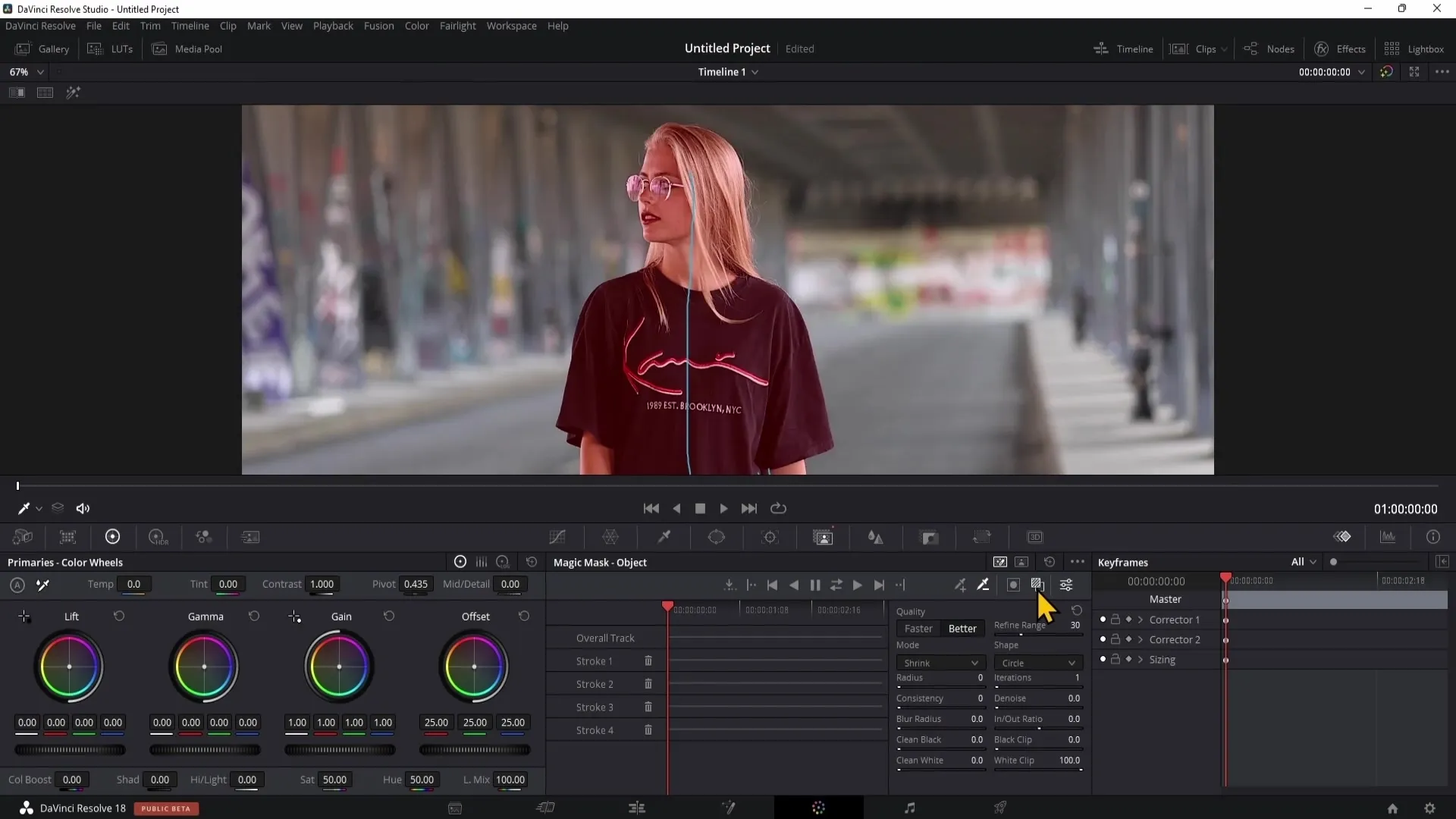
Τώρα μπορείτε να ρυθμίσετε την ποιότητα της μάσκας. Ρυθμίστε την ποιότητα σε "Καλύτερη" για να έχετε μια πιο ακριβή επιλογή.
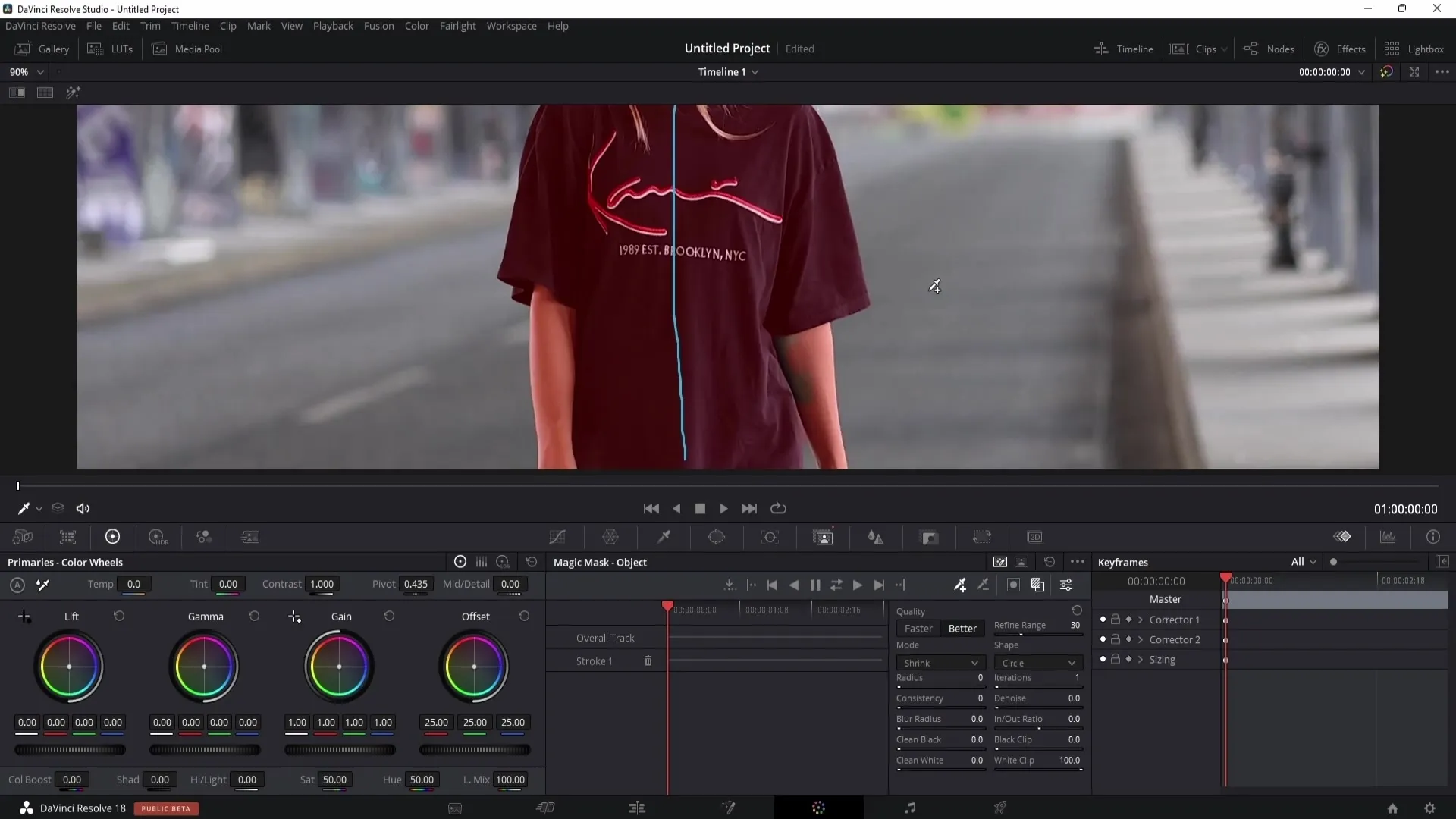
Εάν η επιλογή εξακολουθεί να είναι ανακριβής, μπορείτε να την βελτιώσετε με το εργαλείο eyedropper και το σύμβολο μείον για να αφαιρέσετε ανεπιθύμητες περιοχές.
Είναι σημαντικό να σημειωθεί ότι η αποτελεσματικότητα της μαγικής μάσκας εξαρτάται σε μεγάλο βαθμό από το φόντο σας. Εάν το φόντο έχει παρόμοιο χρωματικό συνδυασμό με το πρόσωπο, ενδέχεται να προκύψουν δυσκολίες.
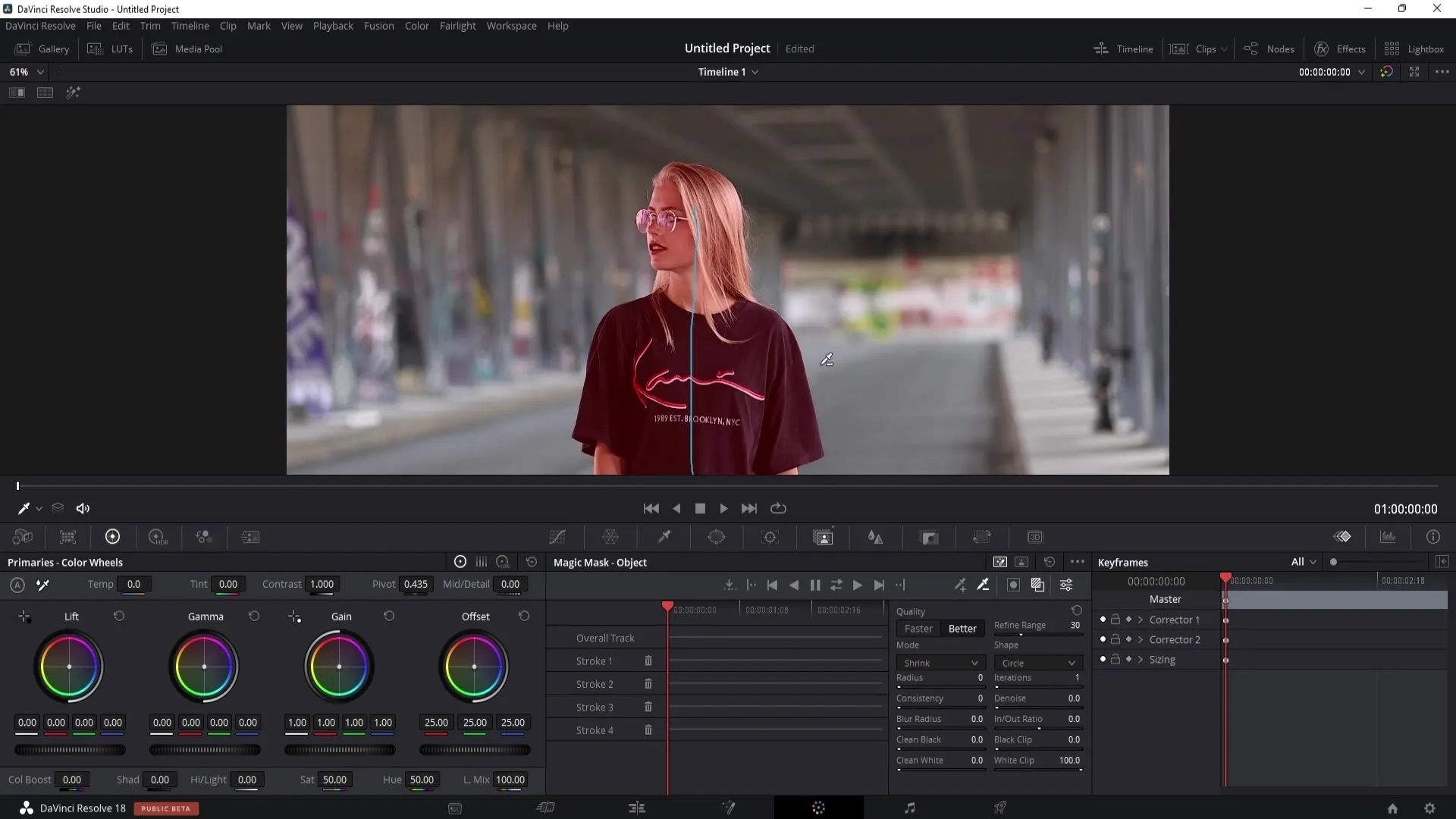
Εάν η αυτόματη επιλογή δεν είναι η βέλτιστη, μπορείτε επίσης να προσαρμόσετε τη μάσκα καρέ-καρέ. Για να το κάνετε αυτό, μεταβείτε στο εικονίδιο της μάσκας και χρησιμοποιήστε το στυλό σχεδίασης για να κάνετε μια ακριβή επιλογή.
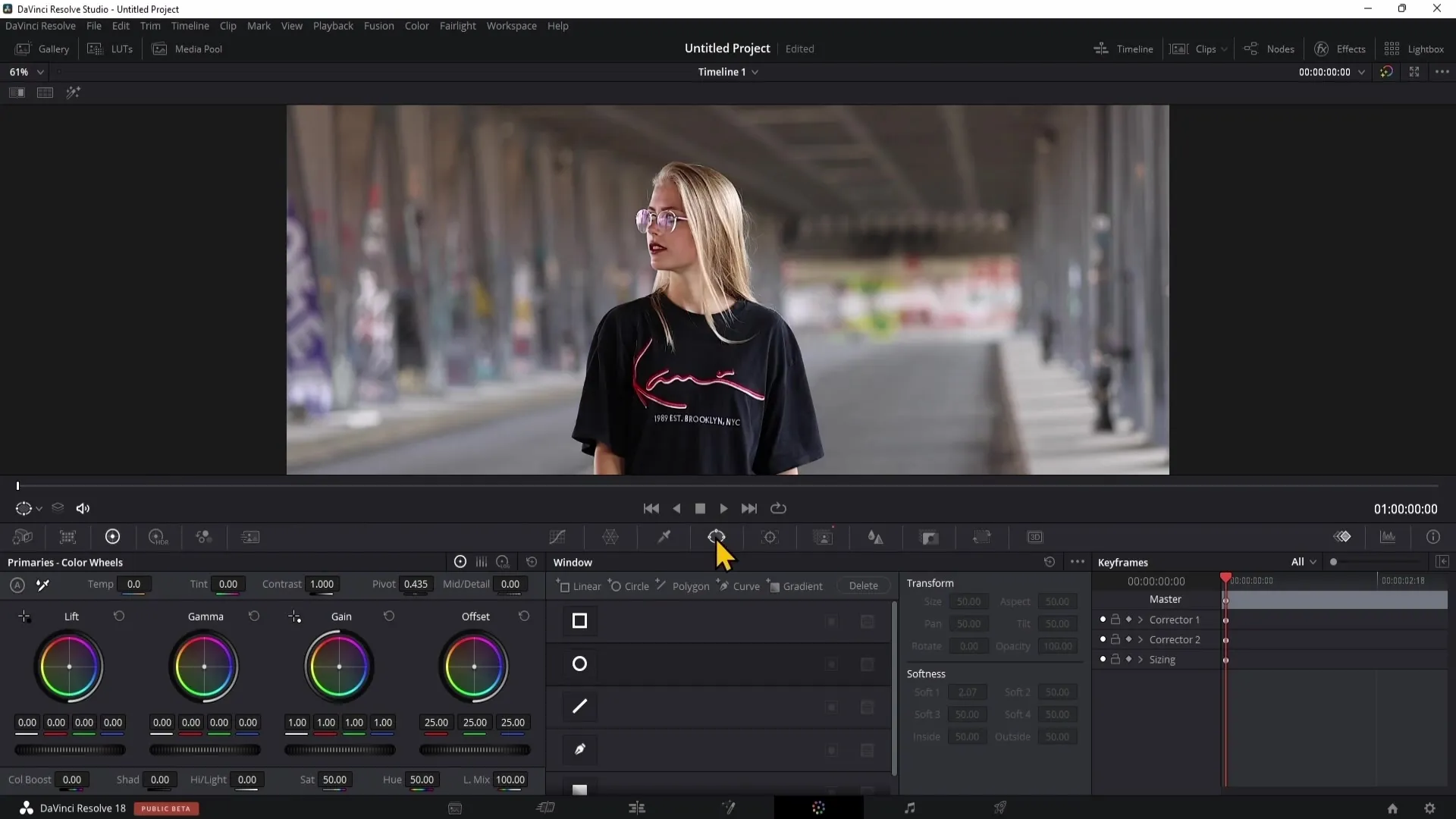
Στην περιοχή "Refine Range", μπορείτε να βελτιώσετε περαιτέρω την επιλογή μεγεθύνοντας ή σμικρύνοντας την επιλογή.
Μια σημαντική λειτουργία είναι η "Ακτίνα θόλωσης". Ορίστε μια τιμή γύρω στο 8 για να αποφύγετε τις σκληρές ακμές.
Αφού είστε ικανοποιημένοι με την επιλογή, πρέπει να παρακολουθήσετε τη μάσκα ώστε να κινείται συγχρονισμένα με την κίνηση του ατόμου στο κλιπ.
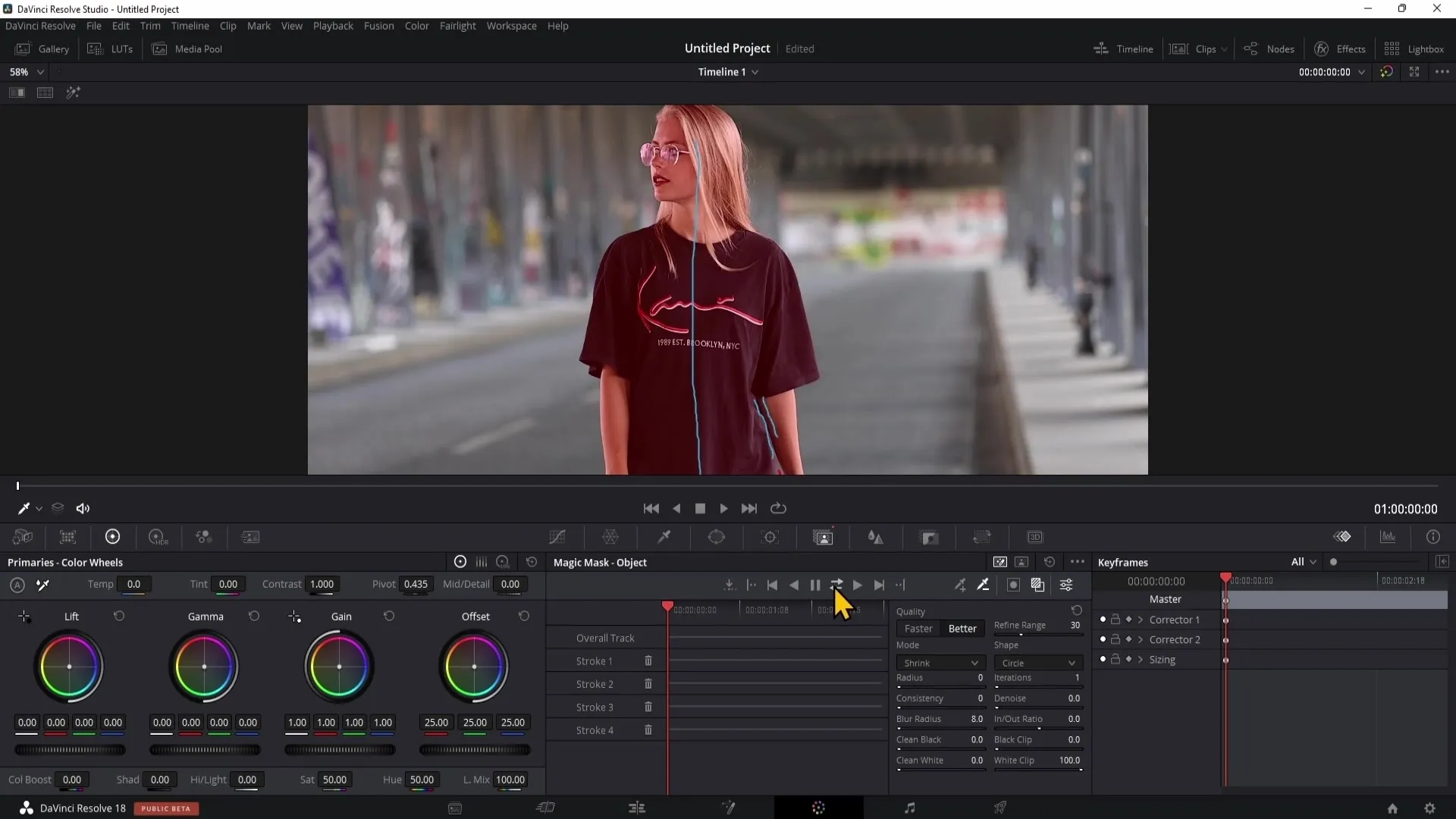
Επιλέξτε την επιλογή που παρακολουθεί τόσο προς τα εμπρός όσο και προς τα πίσω για καλύτερα αποτελέσματα.
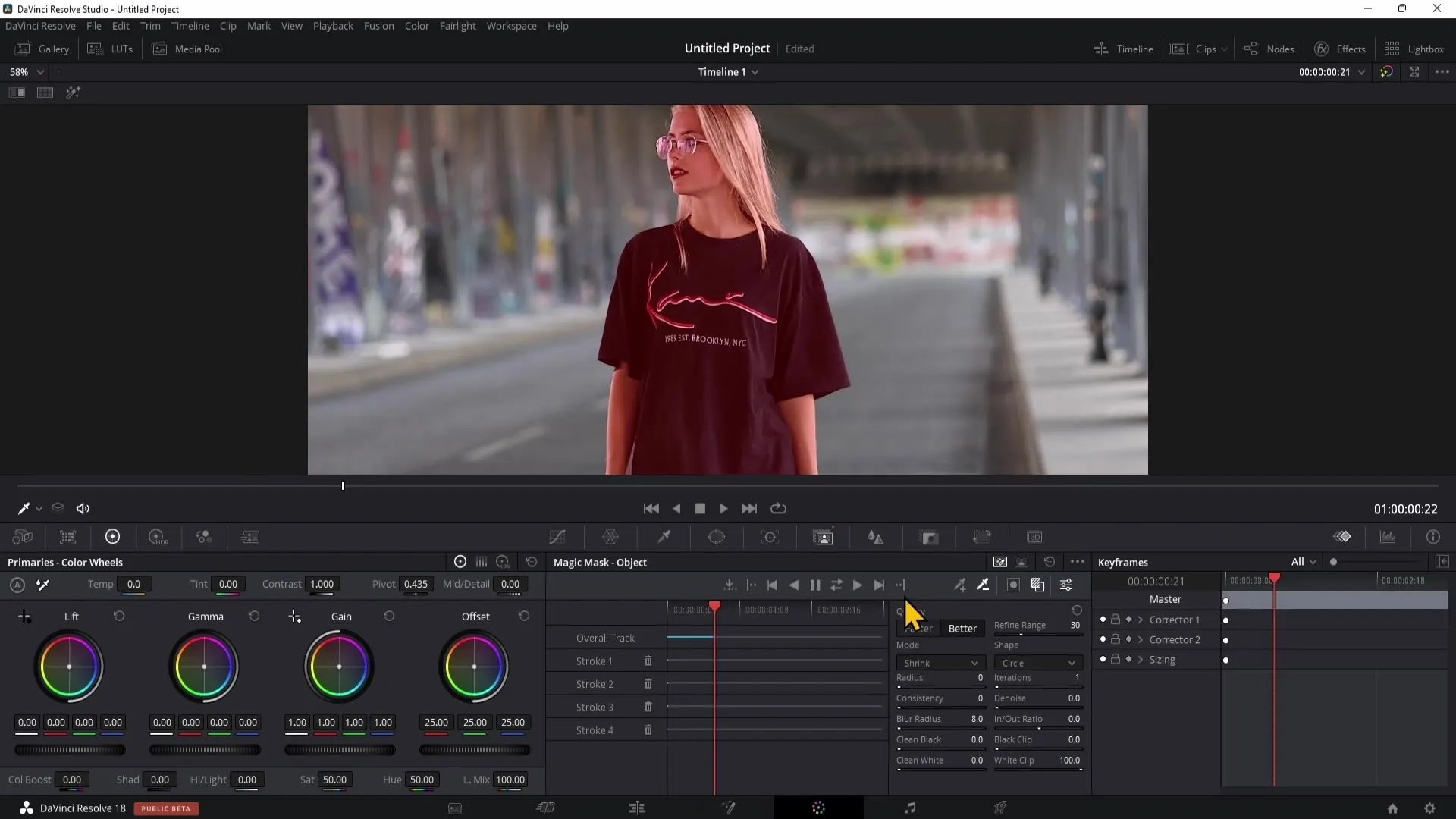
Μετά την παρακολούθηση, έχετε τη δυνατότητα να αλλάξετε τον κορεσμό του επιλεγμένου ατόμου, για παράδειγμα, να τον μηδενίσετε για να δημιουργήσετε μια ασπρόμαυρη εμφάνιση.
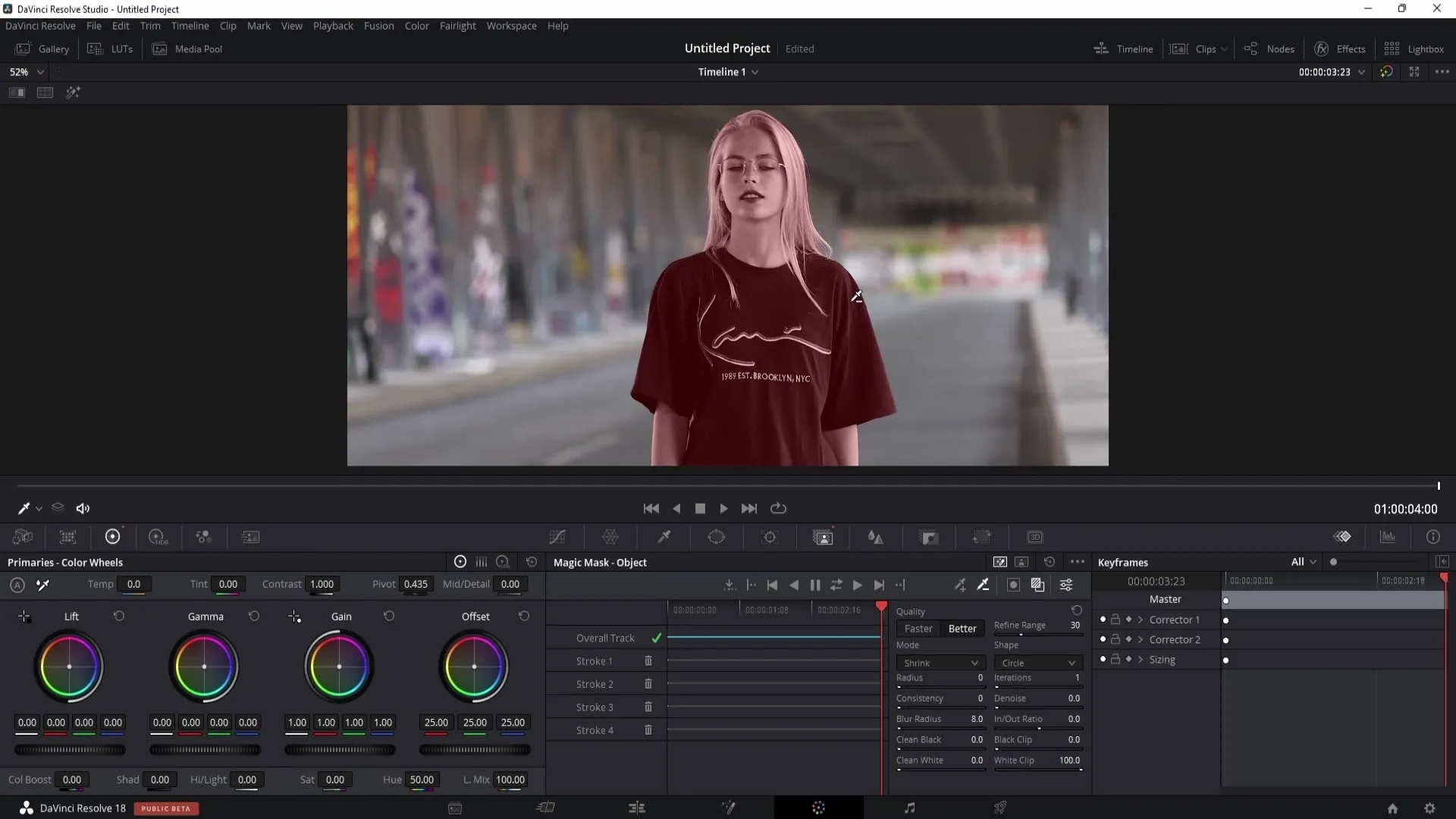
Μεταβείτε στη σελίδα επεξεργασίας για να ελέγξετε το αποτέλεσμα της περικοπής σας.
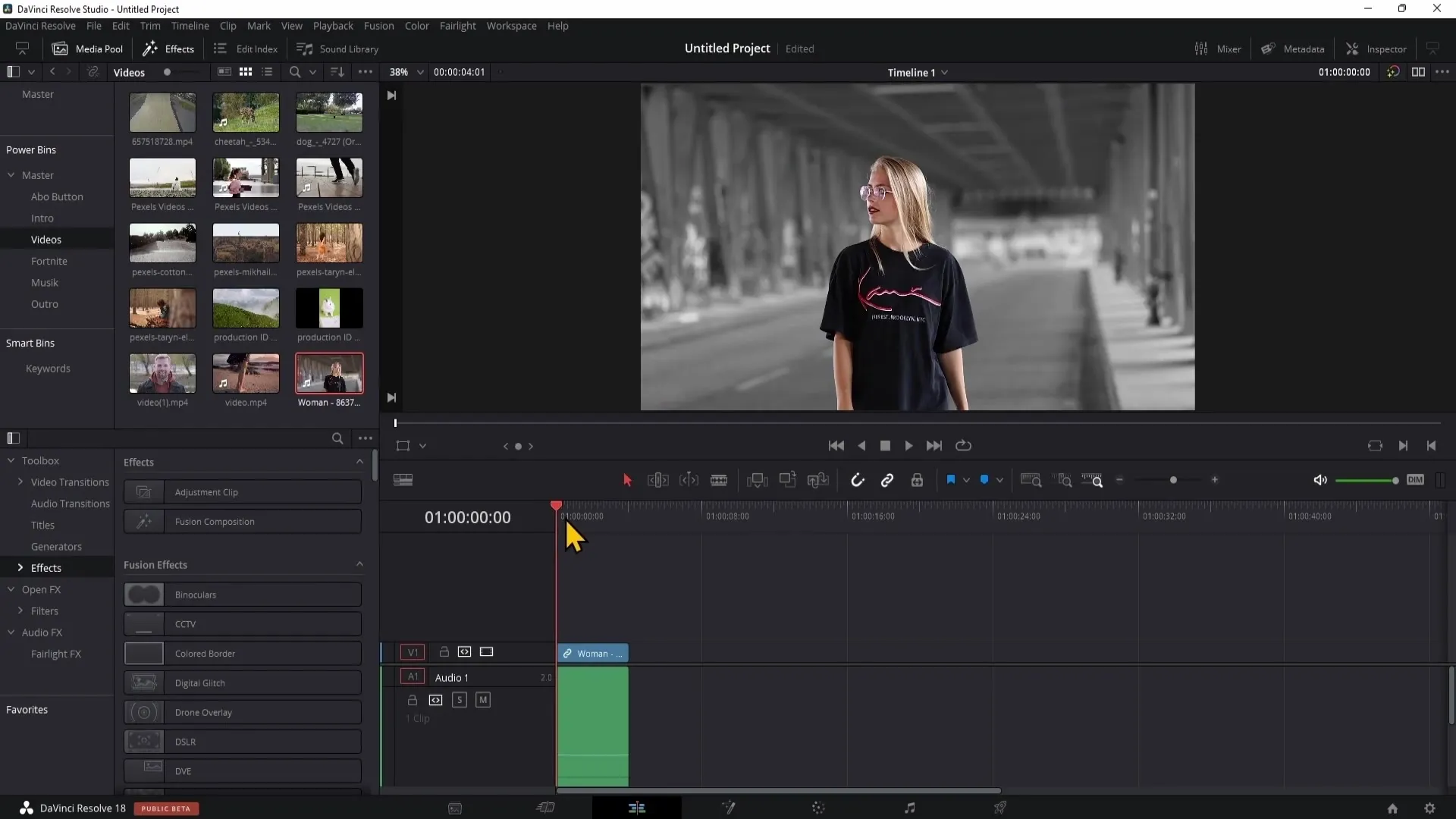
Αν θέλετε να αντιστρέψετε τη μάσκα, μπορείτε να το κάνετε αυτό στις επιλογές μάσκας, οι οποίες θα επεξεργαστούν το φόντο αντί για το πρόσωπο.
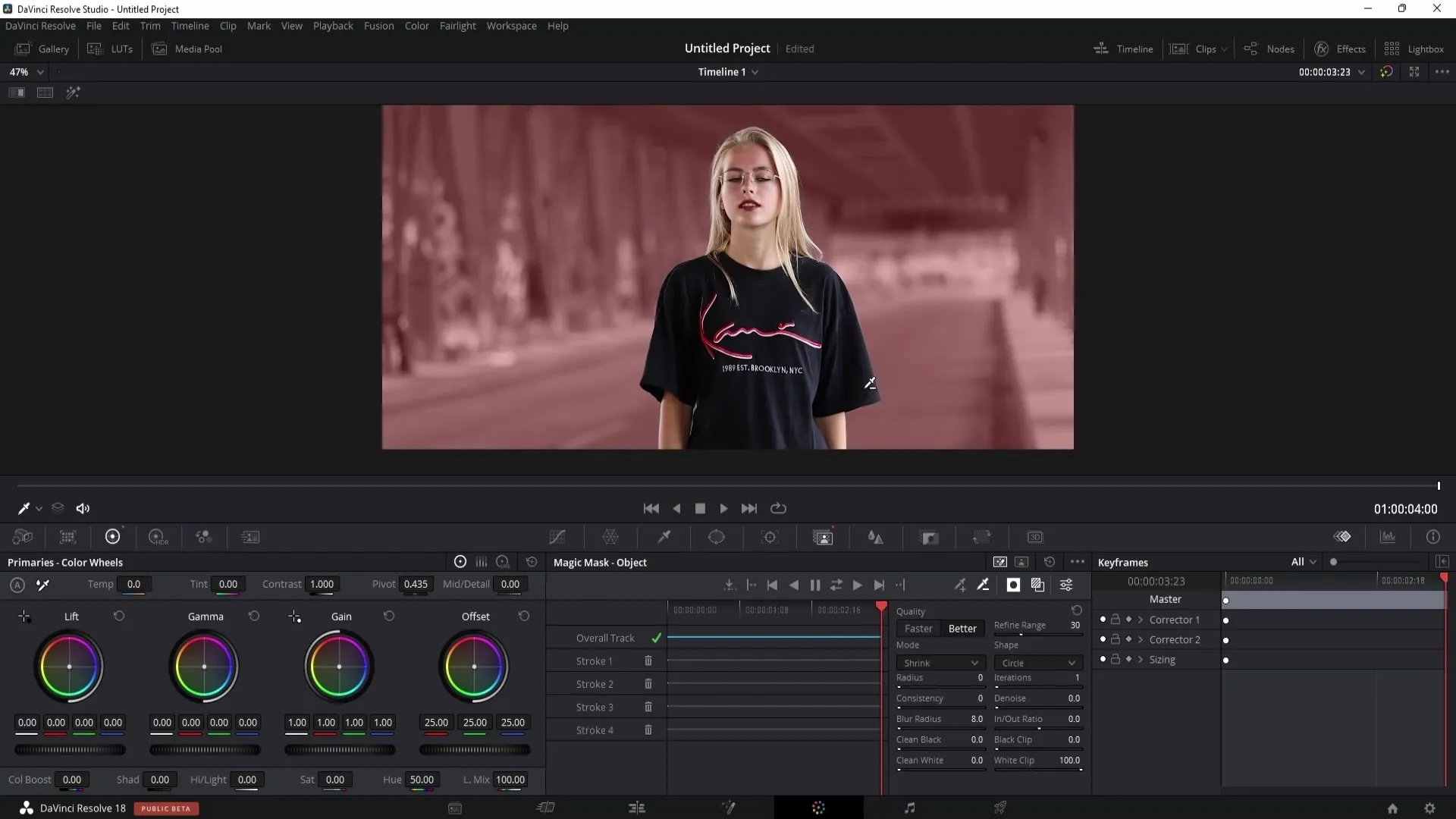
Αν τα χρώματα δεν είναι της αρεσκείας σας, μπορείτε να ρυθμίσετε τον κορεσμό για να επανέλθετε στο επιθυμητό αποτέλεσμα.
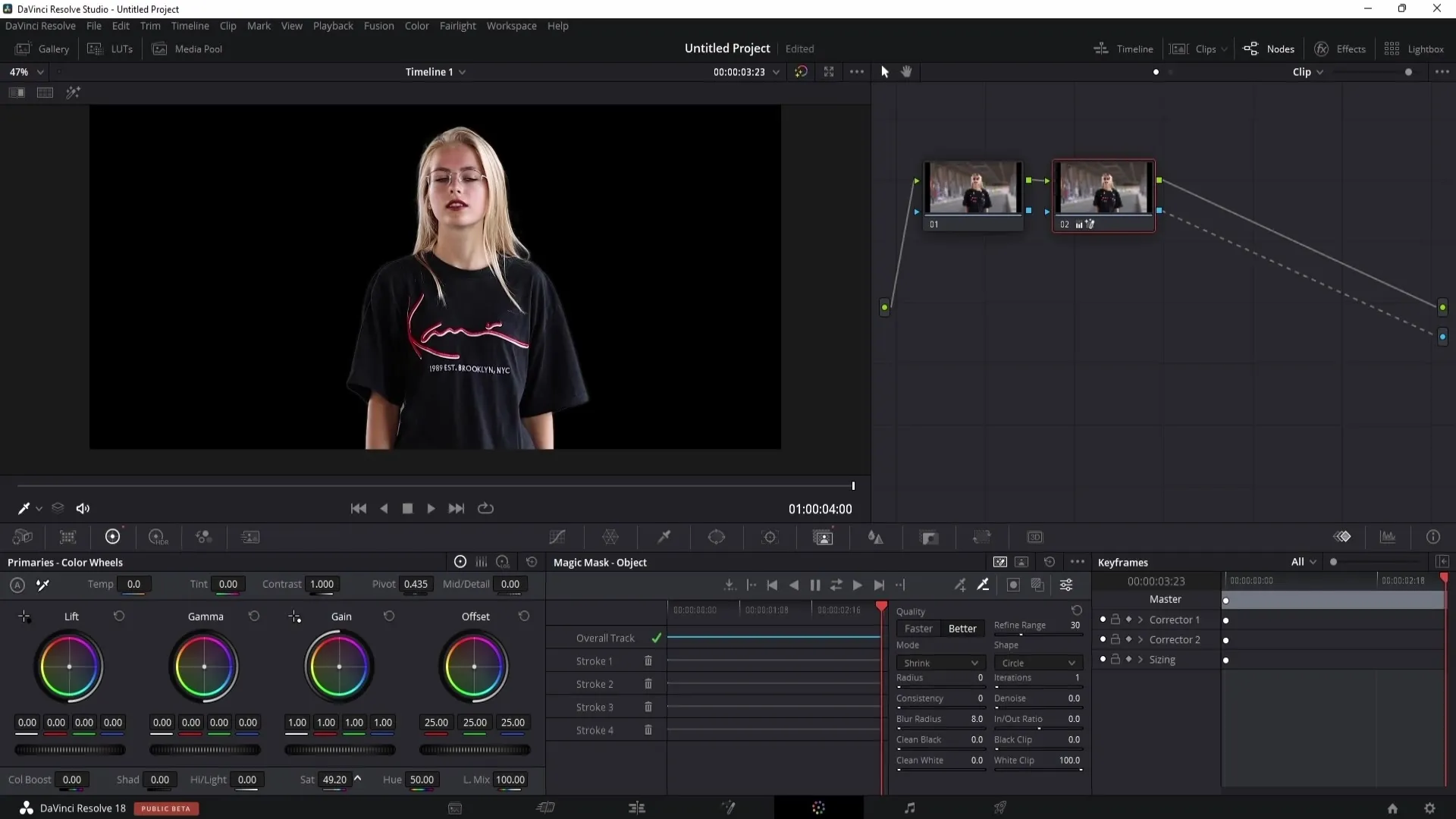
Τώρα έχετε αφαιρέσει με επιτυχία ένα άτομο από το φόντο του και μπορείτε να συνεχίσετε με τις αλλαγές χρωμάτων ή τα οπτικά εφέ.
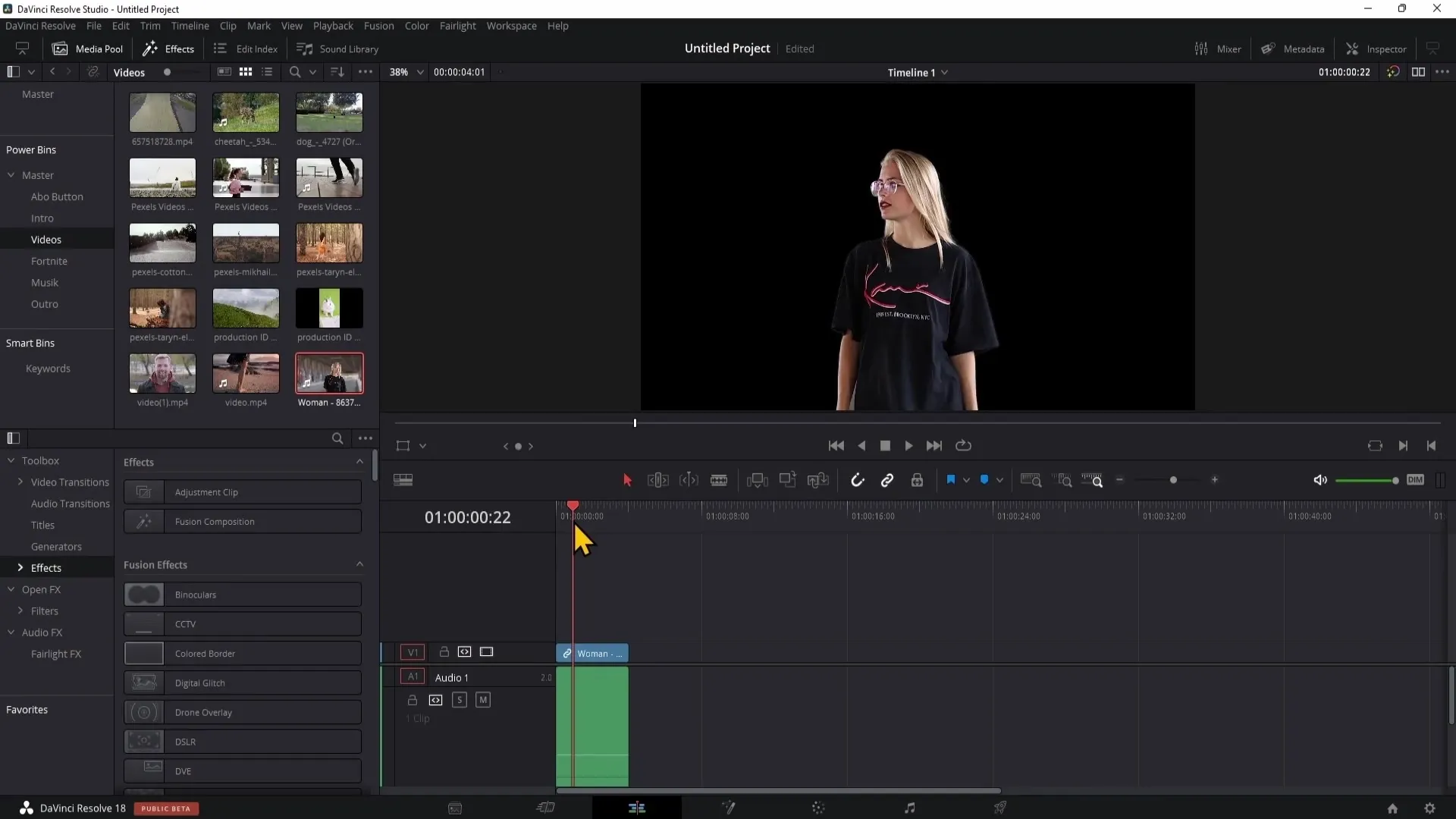
Περίληψη
Σε αυτό το σεμινάριο, μάθατε πώς να περικόπτετε αυτόματα ένα άτομο στο DaVinci Resolve. Περάσατε από τα βήματα για τη χρήση της μαγικής μάσκας, βελτιώσατε την ποιότητα της επιλογής και κάνατε χειροκίνητες ρυθμίσεις για να επιτύχετε βέλτιστα αποτελέσματα. Με τις γνώσεις που αποκτήσατε από αυτό το σεμινάριο, θα είστε σε θέση να δημιουργήσετε εντυπωσιακά αποκόμματα και να βελτιώσετε οπτικά τα επεξεργασμένα κλιπ σας.
ΣΥΧΝΈΣ ΕΡΩΤΉΣΕΙΣ
Πώς λειτουργεί η Μαγική Μάσκα στο DaVinci Resolve; Η Μαγική Μάσκα χρησιμοποιεί αυτοματισμό για να επιλέξει ένα άτομο στο βίντεο και να ενεργοποιήσει την περικοπή.
Μπορώ να χρησιμοποιήσω τη Μαγική Μάσκα με παλαιότερες εκδόσεις του DaVinci Resolve; Γενικά ναι, αλλά ενδέχεται να μην είναι διαθέσιμες όλες οι λειτουργίες.
Πώς μπορώ να βελτιώσω μια ανακριβή επιλογή;Χρησιμοποιήστε το εργαλείο eyedropper και ρυθμίστε την ποιότητα της μάσκας σε "Better" (Καλύτερη) για μια πιο ακριβή επιλογή.
Τι γίνεται αν το φόντο παρεμποδίζει την επιλογή μου;Εξετάστε τα χρώματα του φόντου και εφαρμόστε χειροκίνητες προσαρμογές, εάν είναι απαραίτητο.
Μπορώ να αναιρέσω την αποκοπή;Ναι, μπορείτε να προσαρμόσετε ή να επαναφέρετε τη μάσκα ανά πάσα στιγμή για να κάνετε άλλες προσαρμογές.


